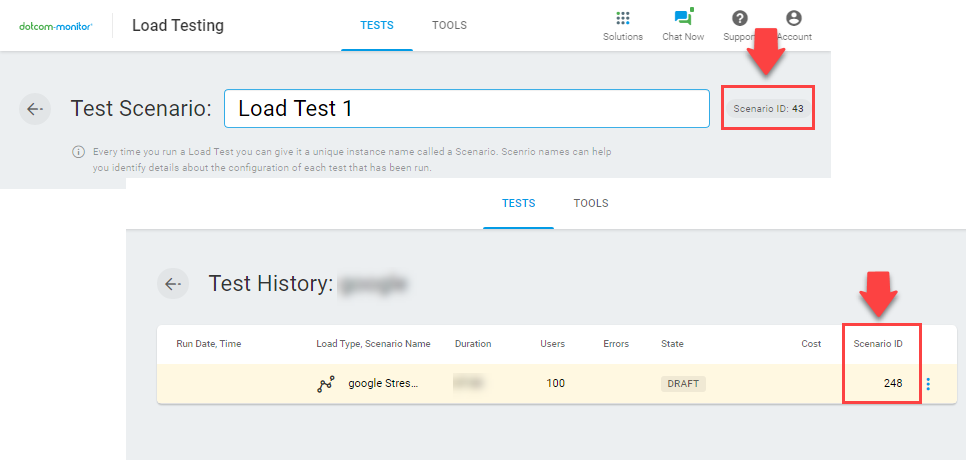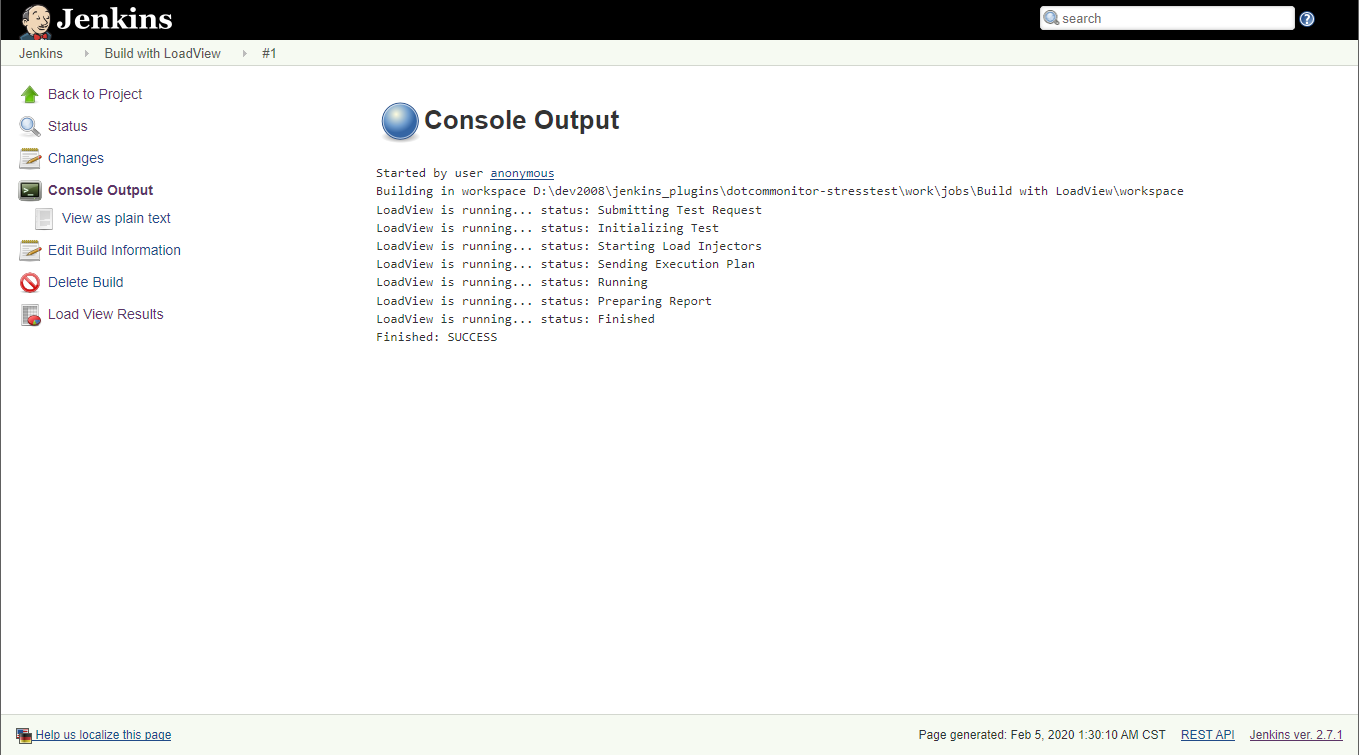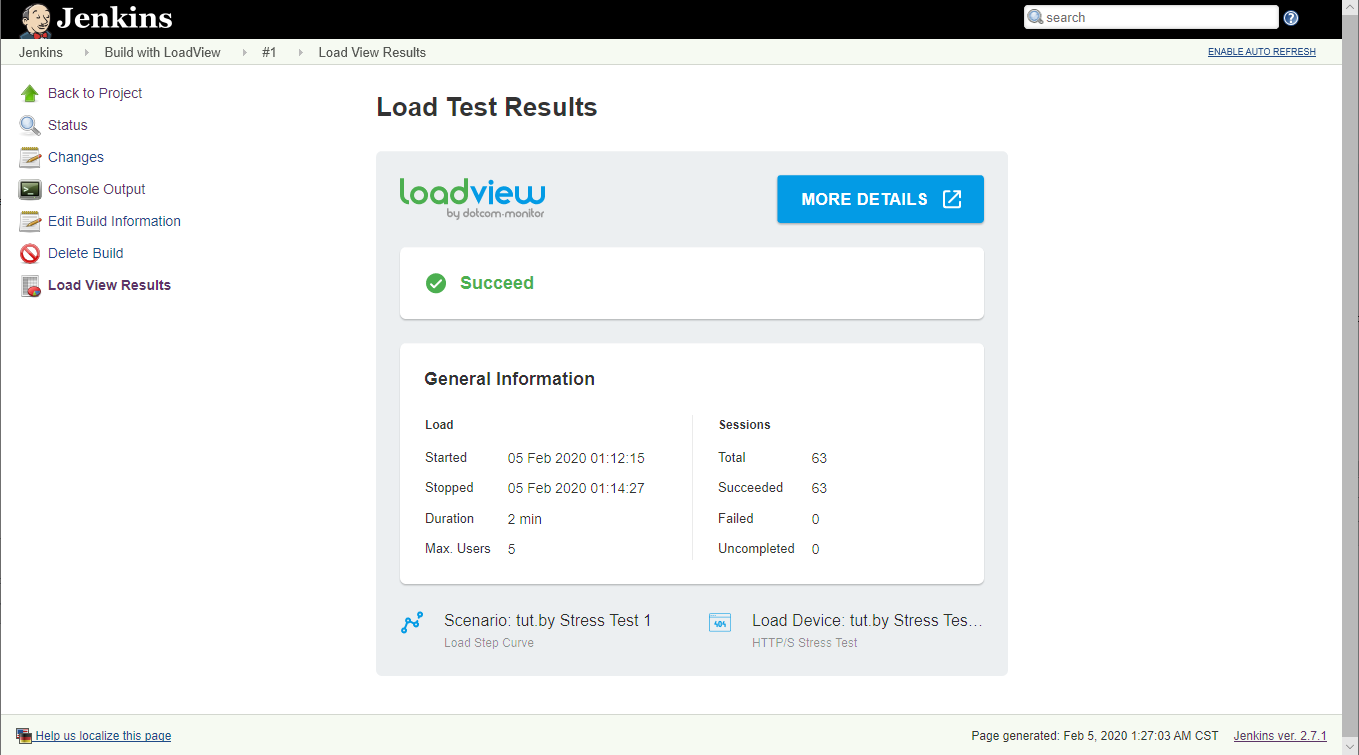Pour commencer à utiliser un scénario de test de charge LoadView pour tester votre build dans Jenkins, vous devez avoir un compte Dotcom-Monitor actif et un scénario de test configuré.
Ajout d’un identificateur unique d’intégration
Pour configurer une intégration avec Jenkins, vous devez fournir un identifiant unique à utiliser comme jeton de sécurité LoadView :
1. Connectez-vous au compte Dotcom-Monitor LoadView.
2. Dans LoadView, créez un UID d’intégration sous Gérer les > intégrations > Nouvelle intégration. Copiez l’UID d’intégration à utiliser dans Jenkins.
Id de scénario de test dans LoadView
Chaque scénario de test dans LoadView a un ID unique. En utilisant l’ID de scénario, vous pouvez appeler un scénario spécifique tout en configurant l’intégration LoadView (par exemple, pour les builds Jenkins).
L’ID scénario peut être trouvé sur la page de configuration du scénario ou sur la page Historique du test(Test Manager > le menu actions du test > Historique).
Configurer LoadView Plugin à Jenkins
Pour configurer le plugin LoadView :
1. Connectez-vous à votre compte Jenkins.
2. Dans Jenkins, allez à Credentials > Ajouter des informations d’identification > LoadView Security Token (UID). Configurer et valider les informations d’identification :
- Type: Jetons de sécurité LoadView (UID).
- Portée: sélectionnez Global.
- ID: laissez la valeur par défaut ou spécifiez un ID unique.
- Description: spécifiez une description unique pour distinguer les informations d’identification.
- UID: coller l’API Web de test de charge UID à partir de votre compte LoadView. Une fois l’UID ajouté, cliquez sur Valider uid pour vous assurer que Jenkins peut accéder à l’API LoadView.
3. Ensuite, sélectionnez un travail et cliquez sur Configurer.
4. Allez construire des actions > post-build Ajouter > l’action post-build > LoadView-Run scénario de test de charge. Spécifiez les paramètres de test de stress LoadView pour la build :
- Informations d’identification : sélectionnezla clé API à l’aide de la description.
- ID descénario : coller l’ID de scénario de test que vous souhaitez utiliser dans la build. Copiez l’ID à partir de la page de scénario dans LoadView.
- Seuil d’erreur: spécifiez un pourcentage acceptable de sessions avec des erreurs qui se sont produites pendant le test (échec de l’accès à la ressource cible, pas de mots clés/image trouvés, etc.). Si le pourcentage de sessions d’erreur est supérieur à la valeur spécifiée, la build sera marquée comme un échec dans Jenkins.
- Temps moyen :préciser une limite pour un temps de
réponse moyen mesuré lors de
l’exécution du test. Si la limite est atteinte, la build sera marquée comme un échec dans Jenkins.
5. Cliquez sur Enregistrer.
Afficher les résultats des tests
Lorsqu’un test de résistance est en cours d’exécution, l’état est affiché dans la sortie de la console Jenkins en mode temps réel.
Une fois le test terminé, les résultats résumés peuvent être trouvés sous loadview results dans le menu de build Jenkins. Pour examiner des rapports LoadView plus complets concernant les détails de l’exécution du test, sélectionnez Plus de détails.